Excel 秘籍,轻松搞定单元格中圆周率的输入
在日常使用 Excel 处理数据时,很多朋友可能会遇到需要在单元格中输入圆周率值的情况,掌握正确的方法,能让您的工作效率大幅提升。
圆周率在数学和科学领域中具有重要地位,其精确值对于一些计算至关重要,在 Excel 中输入圆周率值,其实并不复杂。
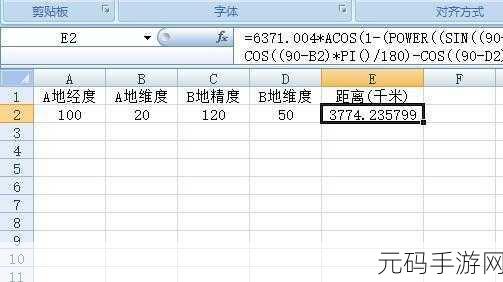
接下来为您详细介绍具体的操作步骤,您可以直接输入圆周率的近似值 3.14159,这是最常见且简便的方法,适用于大多数对精度要求不太高的情况。
如果您需要更精确的圆周率值,可以使用 Excel 中的函数来实现。“PI()”函数就能为您返回圆周率的精确值,在需要输入圆周率的单元格中,输入“=PI()”,然后按下回车键,即可得到圆周率的精确值。
您还可以通过自定义数值格式来显示圆周率,选中要输入圆周率的单元格,右键选择“设置单元格格式”,在“数字”选项卡中选择“自定义”,然后在“类型”框中输入“0.000000”(您可以根据需要调整小数位数),这样输入任何数值都会按照您设定的格式显示。
通过以上几种方法,您可以根据不同的需求,在 Excel 单元格中准确、便捷地输入圆周率的值,多尝试、多练习,您一定能熟练掌握这一技巧,让您的 Excel 操作更加得心应手。
文章参考来源:个人 Excel 使用经验总结。









